このサイトで利用させていただいてる、Simplicityが2.5にバージョンアップしていたので、バージョンアップしました。
パソコンは、先日ハードディスクをSSD化したばかりのSONY VAIO VPCJ248、21.5型で、OSはWindows10です。
Simpicityのバージョンアップは、FTPで実施。その際、利用したのはFileZilla。ちょうどMACでもFileZillaを使っているので、操作が同じなのはメリット。
バージョンアップ操作は、次の通り。
- Simplicity 安定バージョン2.5をダウンロード
- ダウンロードをデスクトップ上で解凍
- FTP接続
- 使用しているバージョンをパソコンへバックアップ
- 安定バージョンをアップロード
- 正常動作を確認
- バージョンアップされてることを確認
- FTP切断
細かく分けすぎですね。。。
Simplicity2.5.0eをダウンロード
Simplicity2.5.0eをダウンロードできるサイトへGo!
この画面の下の方にバージョンアップファイルをダウンロードするアイコンがあります。
ダウンロードをクリックし、該当ファイルをデスクトップへ移動。
解凍するので、このアイコンの上で右クリック
すべて解凍をクリック
解凍されたフォルダができます。
使用バージョンのバックアップ
現在使用しているバージョンをバックアップします。もしものときの保険です。
FileZillaを起動
ツールバー、ファイル(F)の下のアイコン(サイトマネージャーを開く)をクリック
接続するサイトを選びます。
ホストを入力。ホストは、契約しているサーバー企業から通知された名称。
間違いなけれな、右下の接続(C)をクリック。パスワード要求画面が出ます。
パスワードを入力して、OKボタンをクリックすると接続。
左側のパソコンのフォルダをバックアップを保存するフォルダにします。
私は、MyDocに「フ・フロク_ブログバックアップ」フォルダを作り、その下位にサイトフォルダを作成しています。
右側のサーバー側は、今使用しているSimplicity2のフォルダにします。
wp-content > themes と進むと、simplicity2フォルダが見つかります。
右側のフォルダのsimplicity2のフォルダを、左側のフォルダへドラッグ&ドロップします。
すでに同じ名前のフォルダが存在すると上書きするかどうか聞いてきます。何世代のバックアップを残すか、決めておくといいですね。私は1世代だけなんですが・・・
Simplicity2.5.0eへバージョンアップ
左側(パソコン側):ダウンロードして解凍した、バージョンアップファイルのフォルダ
右側(サーバー側):simplicity2のテーマフォルダ
windows10の場合、解凍すると、同名のフォルダが作成されます。
もう1段下位に『simplicity2』フォルダが展開されることに注意です。
simplicity2.5.0e1フォルダをダブルクリックすると、出てきます。
バージョンアップファイルが入ったフォルダごと、右側へドラッグ&ドロップします。
上書きを確認してくるので、赤矢印の示すチェックボックスをチェックして、OKボタンをクリック
ここクリックなかったら、1ファイルごと確認してきます。
エラーなく転送できたら、バージョンアップ終了。エラーあれば、FileZillaの最下段にエラー数が表示されます。
安定しているネットワーク環境だと、ほぼエラーは発生しないと思います。もし、エラー出たら、タイミング悪かっただけかもしれないので、再度転送してみてください。
バージョンアップの確認
WordPressの管理画面へ
外観 > テーマ と進むと、Simplicity2が出てきます。
Simplicity2の画像の上にマウスをもっていくと、テーマの詳細が出現。
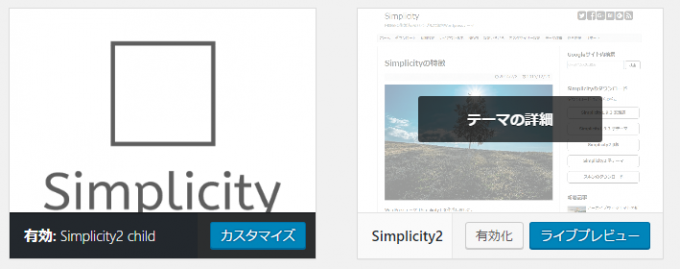 テーマ と進みます。” width=”680″ height=”269″>
テーマ と進みます。” width=”680″ height=”269″>
テーマの詳細をクリック
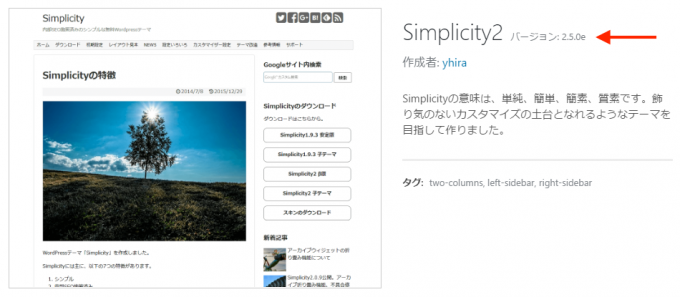 テーマ と進みます。” width=”680″ height=”297″>
テーマ と進みます。” width=”680″ height=”297″>
この画面で、バージョン確認ができます。バージョン:2.5.0eと、無事アップデートできました。
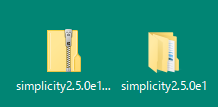
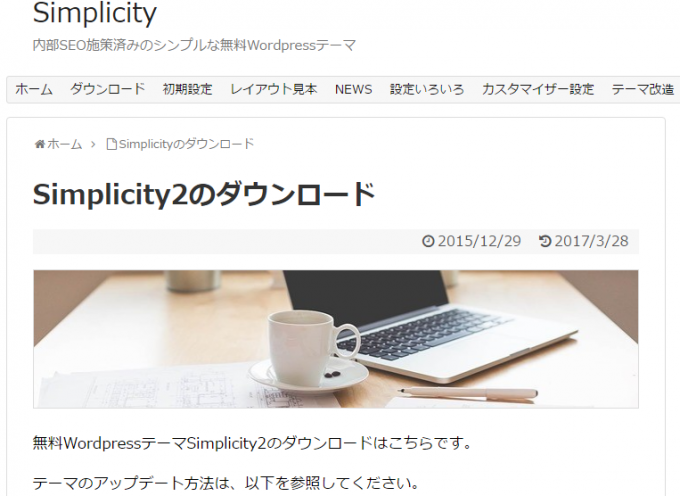
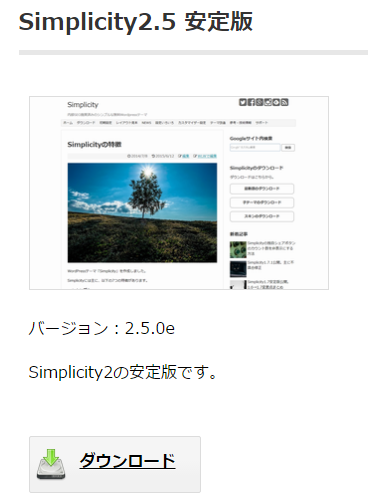
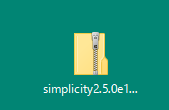
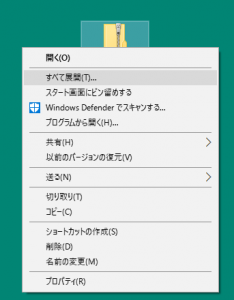

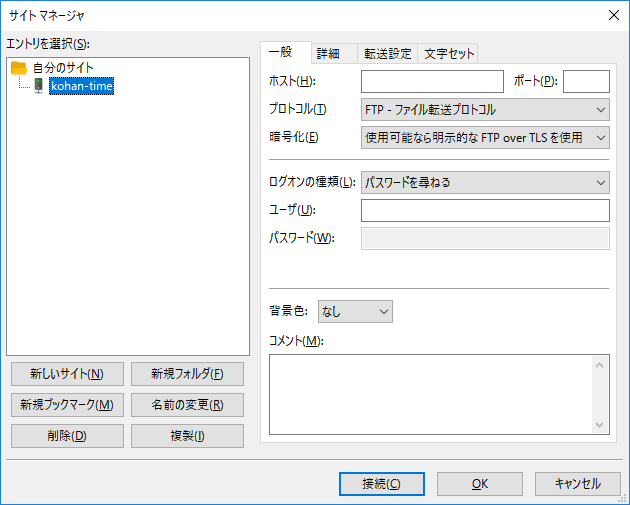
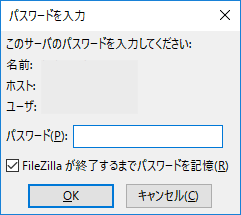
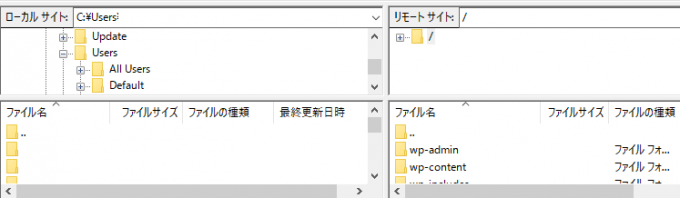
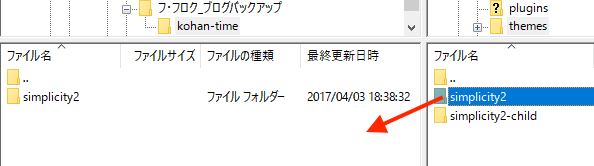
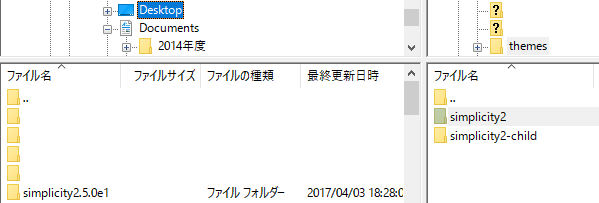
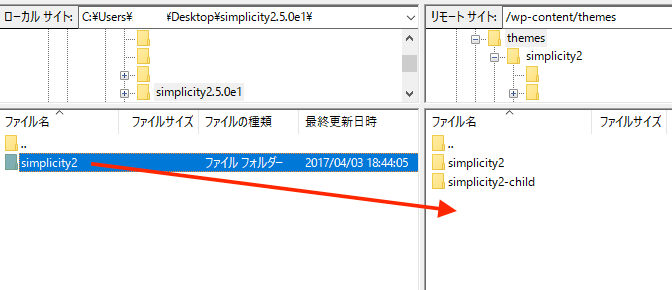
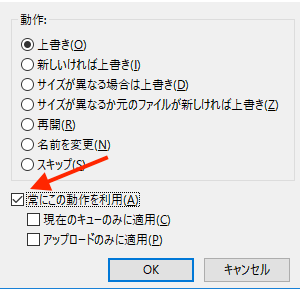
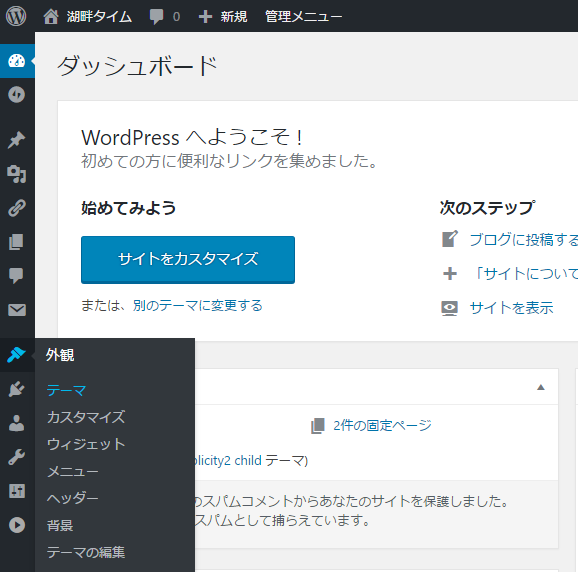
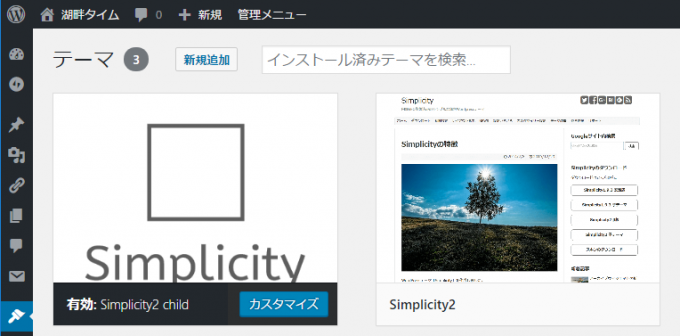


コメント